Bạn có rất nhiều dữ liệu cá nhân quan trọng lưu trữ trong ổ cứng gắn ngoài. Trong quá trình sử dụng ổ cứng kèm với Macbook, sẽ có đôi lần bạn gặp phải lỗi Macbook không nhận ổ cứng ngoài.
Đa phần những lúc bạn kết nối ổ cứng gắn ngoài vào Macbook qua cổng USB, bạn sẽ thấy nó hiện ra trên màn hình desktop ngay lập tức. Apple muốn người dùng luôn được thoải mái và thấy tiện dụng trong việc tìm kiếm ổ cứng gắn ngoài này nên họ đã đưa nó vào cột bên trái phía dưới mục Devices của thanh Finder. Rồi một ngày bất chợt, bạn nhận thấy Macbook không nhận được ổ cứng gắn ngoài nữa.
Bạn đang đọc: Hướng dẫn sửa lỗi Macbook không nhận ổ cứng ngoài
Tại sao Macbook không nhận ổ cứng gắn ngoài?
Có rất nhiều nguyên nhân giải thích cho lỗi này như:
- Bạn cắm dây cáp của ổ cứng vào cổng USB chưa khớp nên đầu kết nối bị lỏng.
- Dây cáp bị đứt hoặc cáp không chất lượng.
- Cổng USB bị hư.
- Bạn chưa format Macbook để hiển thị ổ cứng gắn ngoài.
- Ổ cứng chưa được cấp nguồn (nếu bạn dùng loại ổ cứng lớn 3.5 inch có nguồn riêng).
Sửa lỗi Macbook không nhận ổ cứng gắn ngoài và hiển thị nó trong danh sách như thế nào?
Chỉ cần thực hiện những bước dưới đây, bạn có thể tiếp tục kết nối ổ cứng gắn ngoài vào Macbook và sử dụng như chưa hề có lỗi gì trước đây:
- Kiểm tra lại đầu cắm USB đã được cắm vào cổng USB đúng cách chưa, đã khớp chưa.
- Nếu dây cáp bị đứt dù là một phần nhỏ hay đứt đôi, bạn nên thay một sợi cáp khác vì dữ liệu sẽ không thể được truyền và nhận giữa Macbook với ổ cứng gắn ngoài. Tốt nhất là nên mua cáp chính hãng.
- Khởi động lại Macbook bằng cách vào Finder rồi chọn Restart. Bạn cũng có thể giữ nút nguồn cho đến khi một hộp thoại xuất hiện trên màn hình rồi chọn Restart. Đôi khi việc khởi động lại hệ điều hành sẽ giúp Macbook nhận được ổ cứng gắn ngoài.
- Sử dụng công cụ Disk Utility của Apple để kiểm tra xem ổ cứng gắn ngoài có được nhận diện hay không.
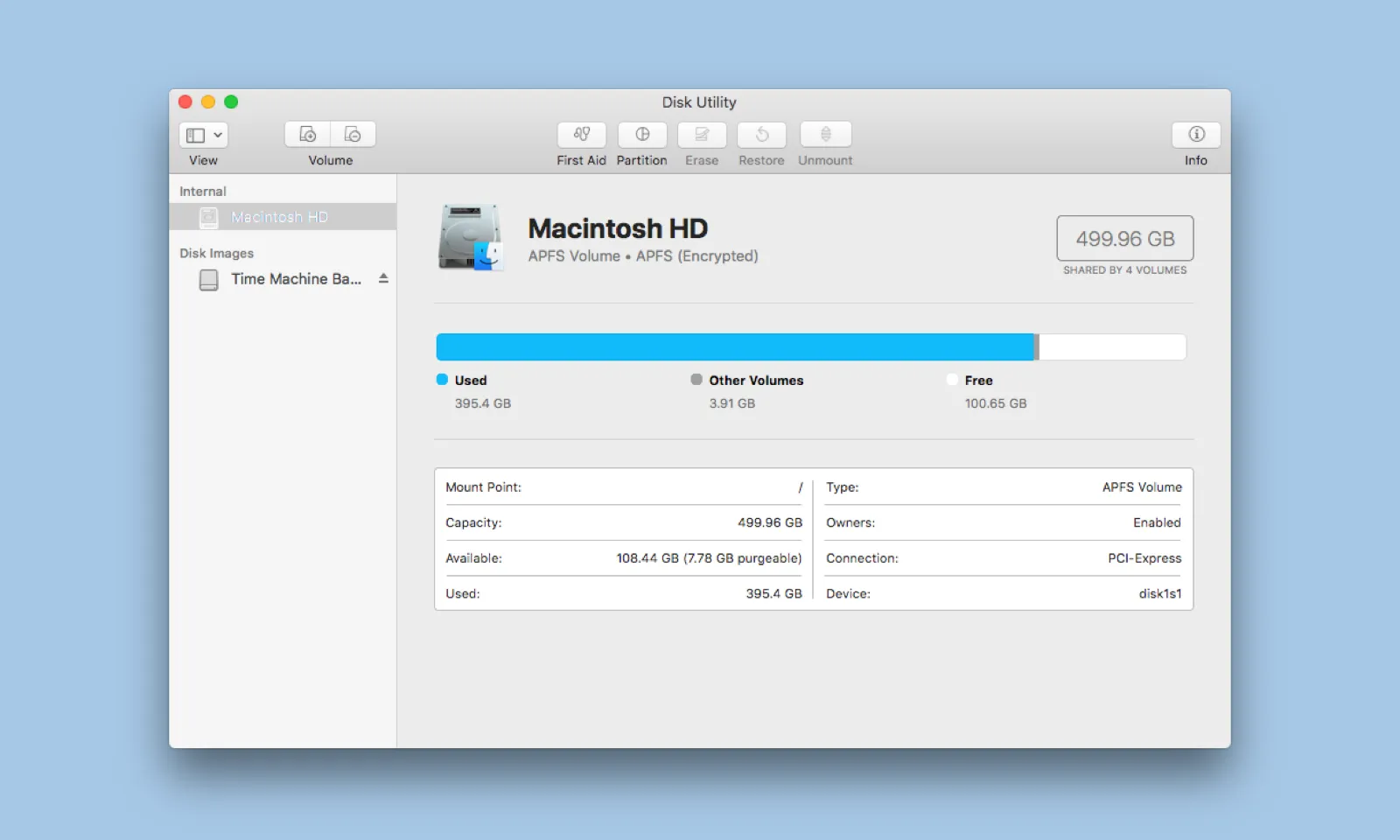
Nếu đã thử toàn bộ những cách trên và ổ cứng gắn ngoài vẫn không nhận diện được, có thể là ổ cứng đã bị hỏng. Bạn có thể thử cách dưới đây để phục hồi lại dữ liệu có bên trong ổ cứng với công cụ First Aid.
- Mở Disk Utility lên bằng cách vào Finder -> Application -> Utility.
- Click vào tab First Aid và chọn Run.
Tìm hiểu thêm: Máy tính chạy quá chậm? Hãy sử dụng phần mềm dọn rác máy tính sau đây
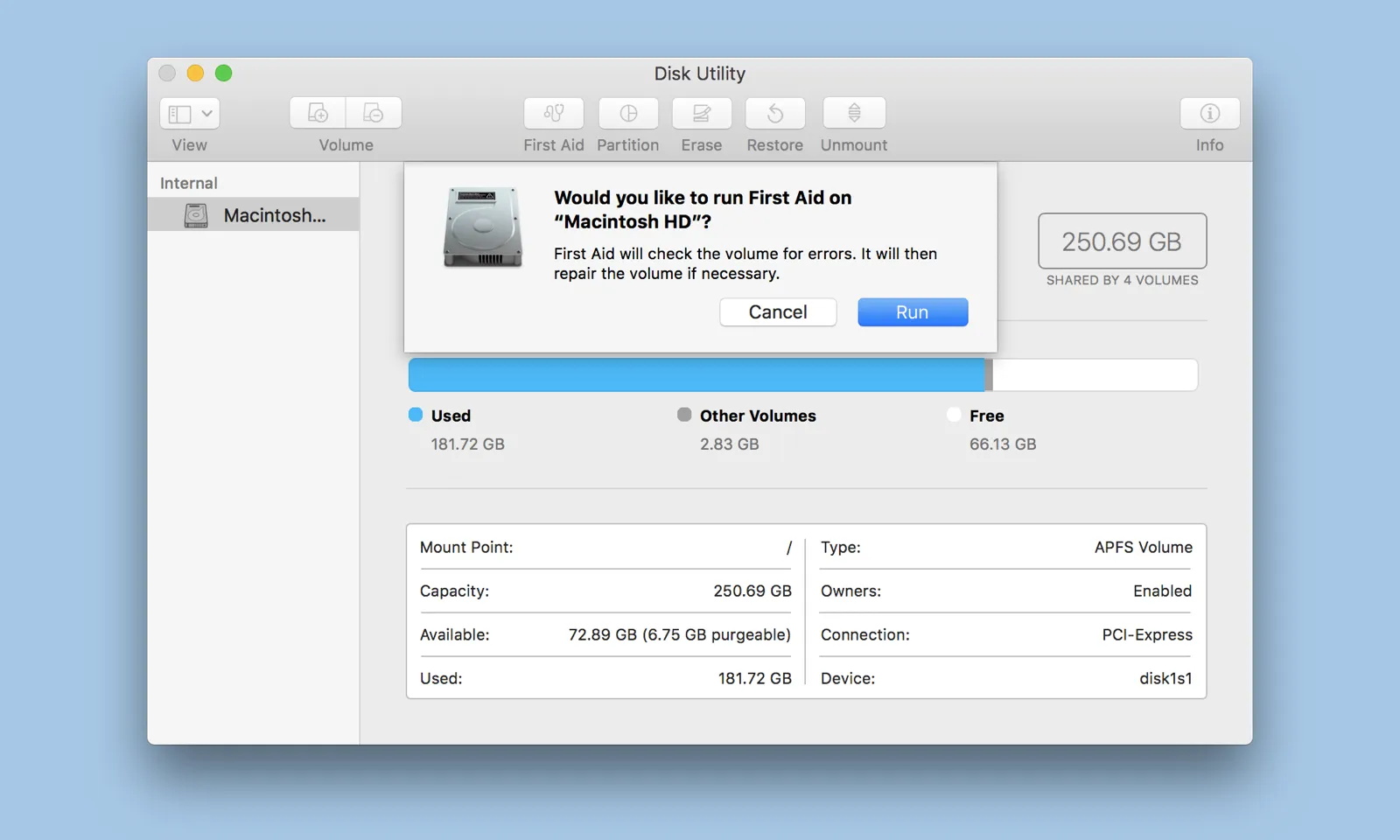
>>>>>Xem thêm: Mách bạn cách vừa xem Youtube vừa lướt web trên iPhone
Nếu First Aid sửa được ổ cứng của bạn thì ổ cứng sẽ hiện ra trong danh sách các thiết bị được nhận diện, nếu không thì bạn nên nghĩ đến chuyện thay ổ cứng mới.
Nguồn: Setapp

